proe config 系统设置,集合的散件,供参考,配置方件中英文
proe_config配置中文

no - 序列参数output_point不可用
prompt_on_erase_not_disp yes, no
指定是否显示一个提示,来允许您保存未显示的对象。该选项与“视图”菜单的命令“拭除”>“未显示的”一起使用。
prev_proc_comp_def_color
指定前一步骤中添加至处理组件中元件的缺省颜色。三个小数值,指定了在生成的颜色中,红色、绿色和蓝色(按此顺序)所占的百分比。例如,“0 0 49”指定了中等蓝色。
prev_proc_comp_def_font
solidfont、dotfont、ctrlfont、dashfont、phantomfont=ctrlfont_s_l、ctrlfont_l_l、ctrlfont_s_s、ctrlfont_mid_l、dashfont_s_s、phantomfont_s_s
设置pro/mfg中语法菜单文件的缺省目录。使用完整路径名,以避免出现问题。例如,/home/users/library/mach_cmdsym
pro_nastran_conv <路径名>
指定到可执行的msc nastran 68转换器(msc2anf)的路径。
pro_nastran_path <路径名>
指定到可执行的msc/nastran转换器 (msc2anf) 的路径。
pro_note_dir <目录名>(绘图)
指定目录,从中可检索从文件输入的注释。使用完整路径名,以避免出现问题。例如:/home/users/notefiles。
pro_texture_library 有效路径
Proe_config-配置文件中文说明
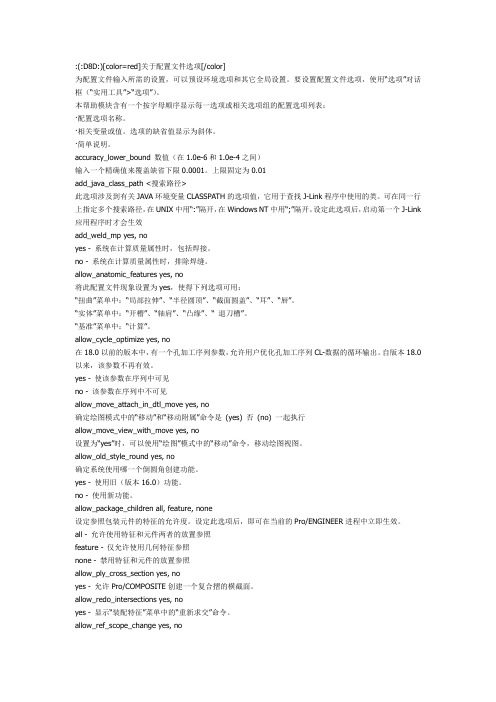
:(:D8D:)[color=red]关于配置文件选项[/color]为配置文件输入所需的设置,可以预设环境选项和其它全局设置。
要设置配置文件选项,使用“选项”对话框(“实用工具”>“选项”)。
本帮助模块含有一个按字母顺序显示每一选项或相关选项组的配置选项列表:·配置选项名称。
·相关变量或值。
选项的缺省值显示为斜体。
·简单说明。
accuracy_lower_bound 数值(在1.0e-6和1.0e-4之间)输入一个精确值来覆盖缺省下限0.0001。
上限固定为0.01add_java_class_path <搜索路径>此选项涉及到有关JAVA环境变量CLASSPATH的选项值,它用于查找J-Link程序中使用的类。
可在同一行上指定多个搜索路径,在UNIX中用“:”隔开,在Windows NT中用“;”隔开。
设定此选项后,启动第一个J-Link 应用程序时才会生效add_weld_mp yes, noyes - 系统在计算质量属性时,包括焊接。
no - 系统在计算质量属性时,排除焊缝。
allow_anatomic_features yes, no将此配置文件现象设置为yes,使得下列选项可用:“扭曲”菜单中:“局部拉伸”、“半径圆顶”、“截面圆盖”、“耳”、“唇”。
“实体”菜单中:“开槽”、“轴肩”、“凸缘”、“ 退刀槽”。
“基准”菜单中:“计算”。
allow_cycle_optimize yes, no在18.0以前的版本中,有一个孔加工序列参数,允许用户优化孔加工序列CL-数据的循环输出。
自版本18.0以来,该参数不再有效。
yes - 使该参数在序列中可见no - 该参数在序列中不可见allow_move_attach_in_dtl_move yes, no确定绘图模式中的“移动”和“移动附属”命令是(yes) 否(no) 一起执行allow_move_view_with_move yes, no设置为“yes”时,可以使用“绘图”模式中的“移动”命令,移动绘图视图。
proe_config配置中文解释5

转换为pro/engineer曲面前,清除和平滑b-样条曲面中的噪声。
tutor_enabled yes, no
yes - 启用“倒圆角向导”。 no - 禁用“倒圆角向导”。
update_harness_mfg_line_color yes no,
template_sheetmetalpart inlbs_part_sheetmetal.prt, empty, <文件名>
指定缺省钣金件零件模型模板的文件名。设定此选项后,即可在当前的pro/engineer进程中立即生效。
设置为empty时,不使用模板。
template_solidpart inlbs_part_solid.prt,empty, <文件名>
允许在温度计型刻度出现时,放置它们,这样它们就不会覆盖pro/engineer窗口(如果空间允许,例如,如果已经缩放了窗口)。
tiff_compression none,g4
确定是否要使用g4压缩来处理至tiff的输出
tiff_type palette,rgb,grayscale,mono
三个小数值(范围是 0-100 )
指定pro/engineer使用的颜色。可将这些颜色赋予其缺省值以外的值。三个小数值,指定了在生成的颜色中,红色、绿色和蓝色(按此顺序)所占的百分比。例如,“0 0 49”指定了中等蓝色。
system_iges_header_file 文件名
向iges 文件的“开始”部分插入一个指定的文本文件(有关更多 信息 ,请参阅“user_iges_header_file”)。当与“user_iges_header_file”一起使用时,首先出现系统文本。
PROE 配置文件的设置

一、config 的设置常用配置文件:config.pro ——系统配置文件,配置整个PROE系统gb.dtl ——工程图配置文件,你可以先简单的理解为设置箭头大小,文字等标注样式。
format.dtl ——工程图格式文件(可以简单的理解为图框)的配置文件。
table.pnt ——打印配置文件,主要设置工程图打印时的线条粗细、颜色等。
A4.pcf ——打印机类型配置文件,主要设置工程图打印出图时的比例、纸张大小等。
config.win.1 ——(1为流水号,每改一次自动增加)操作界面、窗口配置文件,比如说我们可以在这个文件中设置模型树窗口的大小,各种图标、工具栏、快捷键在窗口的位置等等。
Tree.cfg ——模型树配置文件,主要设置在模型树窗口显示的内容、项目。
Config 文件,从后缀分主要有config.pro和config.sup两种,可满足包括系统的精度、显示设置、单位、打印机的设置、快捷键的设置、输入输出设置等等。
应由经验丰富的工程师针对公司需要进行设置,然后作为公司的标准执行,方法是:在config 加入一行:变量名:drawing setup file值:指向你的dtl文件的绝对路径如:F:\MY Design\Pro_Stds\Config\Company.dtl 然后将config保存为config.pro在你的工作目录(安装proe时指定的目录,不是安装目录)下,启动proe会自动加载了。
这样利于数据的交换和统一管理。
config.pro 还要放在恰当的位置才能正确调用!Config.pro可以放在text目录下面顺利加载。
建议把config.pro放在启动目录下,不要放在PROE安装目录的text目录下面,以免造成管理混一、config的设置常用配置文件:config.pro——系统配置文件,配置整个PROE系统gb.dtl——工程图配置文件,你可以先简单的理解为设置箭头大小,文字等标注样式。
PROE配置文件解释

数据交换 yes -启用一个要由Micrographic CGM 转换器处理的图元文件。
advanced_intersection no
组件 控制相交工具的外观和可用功能的范围。yes, no
af_copy_references_flag no
用户界面 在注释特征定义对话框中切换复制参照列的显示no, yes no
align_cable_bundles yes
机电 在新创建的束相交或分支位置处将其对齐yes, no
autoplace_single_comp yes
组件 yes-装配带有界面的元件时会自动将该元件放置在满足界面定义的第一个位置处。
auxapp_popup_menu_info no
用户界面 在跟踪文件中启用弹出式菜单信息的显示。yes, no
bell no
环境 yes-打开每次提示后都要响的键盘铃。no-关闭键盘铃。要覆盖该设置,使用"工具"菜单中的"环境"对话框。
auto_constr_offset_tolerance 0.5
绘图 设置创建偏距尺寸的自动约束公差。如果距离小于此公差与元件尺寸的乘积,偏距将设置为重合。缺省值为0.5。
auto_convert_cables yes
机电 yes-当再生一个版本11.0 以前的缆组件时,系统自动为该组件中的每根单独线或缆创建一个单独的线轴特征。no-出现一个缆转换界面。
数据交换 设置ATB '激活时自动检查状态'切换的状态。on, off
atb_auto_check_on_retrieve on
PROE工程图设置config

PRO/E工程图设置说明config.pro有很多选项,但常用的选项并不多。
下面列举部分选项,并作简要说明,供大家参考。
建议新建一个文件夹,其中保存所有的配置文件,以便备份。
在此以D:\config 为配置文件保存地址。
menu_translation both设置下拉菜单时为中英文双语菜单tol_mode nominal设置显示的尺寸没有公差trail_dir D:\temp\trail设置轨迹文件存放路径web_browser_homepage about:blank设置浏览器首页为空白页drawing_setup_file D:\config\gb.dtl设置工程图配置文件system_colors_file D:\config\syscol.scl设置系统颜色配置文件pdf_use_pentable yes设置输出PDF时使用系统线宽设置pro_format_dir D:\config\format设置工程图格式文件路径open_window_maximized yesPro/E窗口最大化display_axes NO不显示基准轴display_coord_sys NO不显示基准坐标系display_planes NO不显示基准平面display_points NO不显示基准点file_open_default_folder working_directory“文件”——“打开”的目录为工作目录template_designasm D:\config\template\asm.asm组件模板使用公制模板(长度:毫米;力:牛;时间:秒)template_esrasm mmns_asm_esr.asmESR组件模板使用公制模板template_mfgcast mmns_mfg_cast.mfg制造铸件组件模板使用公制模板template_mfgcmm mmns_mfg_cmm.mfgCMM模板使用公制模板template_mfgemo mmns_mfg_emo.mfgExpert machine模板使用公制模板template_mfgmold mmns_mfg_mold.mfg制造模具模板使用公制模板template_mfgnc mmns_mfg_nc.mfg制造组件模板使用公制模板tem plate_mold_layout mmns_mold_lay.asm模具布局模板使用公制模板template_sheetmetalpart mmns_part_sheetmetal.prt钣金零件模板使用公制模板template_solidpart D:\config\template\part.prt零件模板使用公制模板model_note_display no设置注释不显示pro_unit_length unit_mm设置长度缺省单位为mmpro_unit_mass unit_kilogram设置质量缺省单位为kgpro_unit_sys mmks设置缺省单位系统为mmks(毫米千克秒)bell no关闭提示音default_dec_places 3设置所有模型模式中非角度尺寸的缺省小数位数default_ang_dec_places 2设置角度尺寸小数位数sketcher_dec_places 2设置草绘时的尺寸小数位数default_draw_scale 1设置工程图中缺省的绘图比例,即插入一般视图时默认为1比1 save_drawing_picture_file embed设置将图片嵌入工程图中,可以实现工程图打开时预览search_path_file D:\config\search.pro设置搜索文件tangent_edge_display no设置相切边不显示set_menu_width 12设置下拉菜单的宽度intf_out_layer part_layer设置图层方式(影响转CAD)dxf_export_mapping_file D:\config\dxf_export.pro指定转CAD的转换设置文件mdl_tree_cfg_file D:\config\tree.cfg设置模型树配置文件allow_anatomic_features yes设置自动再生特征text_height_factor 40设置系统坐标及基准面显示的字体大小pro_note_dir D:\config\note设置注释文件路径rename_drawings_with_object both设置保存副本时自动复制与零件或组件相关的工程图use_8_plotter_pens yes设置使用8笔(影响打印)mass_property_calculate automatic设置质量自动计算format_setup_file D:\config\format.dtl设置工程图格式文件的配置文件pro_symbol_dir D:\config\symbol设置工程图用的符号tolerance_standard iso设置公差标准为ISOpro_plot_config_dir D:\config\print_pcf设置打印机打印样式文件路径pro_material_dir D:\config\material设置材料库文件路径pen_table_file D:\config\table.pnt设置打印线宽配置文件step_export_format ap214_cd设置输出step格式文件时,保留原模型颜色dxf_out_scale_views yes输出为DWG或DXF时不管工程图中的比例,自动重新缩放为1比1 pro_font_dir C:\WINNT\Fonts\将该目录中的字体加载到绘图中sketcher_dim_of_revolve_axis yes。
Proe Config配置文件
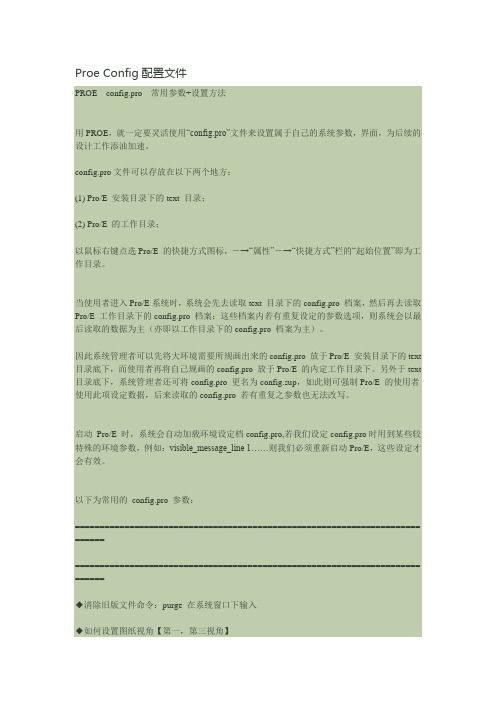
Proe Config配置文件PROE---config.pro---常用参数+设置方法用PROE,就一定要灵活使用“config.pro”文件来设置属于自己的系统参数,界面,为后续的设计工作添油加速。
config.pro文件可以存放在以下两个地方:(1) Pro/E 安装目录下的text 目录;(2) Pro/E 的工作目录;以鼠标右键点选Pro/E 的快捷方式图标,-→“属性”-→“快捷方式”栏的“起始位置”即为工作目录。
当使用者进入Pro/E系统时,系统会先去读取text 目录下的config.pro 档案,然后再去读取Pro/E 工作目录下的config.pro 档案:这些档案内若有重复设定的参数选项,则系统会以最后读取的数据为主(亦即以工作目录下的config.pro 档案为主)。
因此系统管理者可以先将大环境需要所规画出来的config.pro 放于Pro/E 安装目录下的text 目录底下,而使用者再将自己规画的config.pro 放于Pro/E 的内定工作目录下。
另外于text 目录底下,系统管理者还可将config.pro 更名为config.sup,如此则可强制Pro/E 的使用者使用此项设定数据,后来读取的config.pro 若有重复之参数也无法改写。
启动Pro/E 时,系统会自动加载环境设定档config.pro,若我们设定config.pro时用到某些较特殊的环境参数,例如:visible_message_line 1……则我们必须重新启动Pro/E,这些设定才会有效。
以下为常用的config.pro 参数:====================================================================== ============================================================================ ======◆清除旧版文件命令:purge 在系统窗口下输入◆如何设置图纸视角【第一,第三视角】设置方法:在工程图模式下,执行…文件‟---…属性‟----…绘图选项‟,在下列选项中选择projection_type,修改默认的…third_angle‟为…first_angle‟,然后确定。
proe config 精度系统详解,PROE config 的配置文件网络集合本

教程详细讲解了在Pro/Engineer中相对精度和绝对精度的不差异,并对两种产生的原理作了详细的剖析,对帮助读者理解和应用proe的精度很有好处相对于其它的CAD软件,Pro/Engineer有一个相对来说比较特殊的精度系统,精度系统不单会影响系统的计算时间而且还会实际影响几何的创建。
下面我们就对Pro/Engineer的精度系统进行一些探讨,力求帮助大家从原理上理解Pro/Engineer的精度系统。
在我们讲解精度之前,我们首先了解一下在Pro/Engineer有关精度的配置选项enable_absolute_accuracy yes/no控制“精度”菜单的显示与否;当设为no的时候,只有零件的当前精度是绝对精度的时候点设置的时候才会出现精度菜单,否则不会出现,换言之,你无法进行绝对精度的设置。
设为yes则不管当前零件是否使用绝对精度都可以出现精度菜单accuracy_lower_bound 1e-3设置精度下限,设定你可以替模型设定的相对精度下限,同时也是绝对精度下限,default_abs_accuracy 0.001缺省的绝对精度值。
实际上,对于精度的下限,在pro/engineer中我们实际可设的精度并不等于精度下限,而是要比精度下限要小10倍左右,这个10倍应该是为了安全起见而设置的安全系数,一般来说,这个安全系数在0.1到1之间,对于绝对精度亦然。
比如你如果设置精度下限为1e-3,实际操作中你最小可以设置为1e-4。
而如果模型最大尺寸为100,那么绝对精度就可以设置为0.01左右而不是0.1左右。
相对精度和绝对精度的设置“精度”,这样在精度菜单中我们就可以通过选择相应的精度系统来进行设置,但前提是我们的配置选项已经设定正确。
⎝“设置”⎝在Pro/Engineer中,有两种精度系统,它们分别是相对精度和绝对精度。
要设置精度,我们可以通过菜单“编辑”相对精度相对精度使用一个比例值来设置模型中的最小尺寸,默认是0.0012。
Proe Config全部配置文件说明

Proe Config全部配置文件說明dwg_select_across_pick_box yes, no当「选出多个」菜单出现时,缺省加亮「穿过线框」命令。
若该选项设置为「no」,则加亮「线框之内」命令。
dxf_out_drawing_scale yes, no指定是否将绘图比例输出到DXF或DWG文件。
Yes - 系统在输出的DXF/DWG中包含比例因子DIMLFAC。
No - 输出时不使用绘图比例。
输出到AutoCAD中时,请设置为yes。
dxf_out_stroke_text yes, noyes - 在DXF或DWG输出中,划线勾掉文字。
划线== 文字将变为线和点。
no - 不勾掉输出文字。
ecad_area_default_import cosm_area,3d_volume定义如何处理输入的ECAD区域。
cosm_area - 将输入的ECAD区域作为修饰区域特征来处理。
3d_volume - 将带Z轴距离的ECAD区域作为一个3D封闭面组输ecad_board_csys_def_name name指定增加给输入的ECAD板的缺省坐标系名称。
若不设置该变量,则系统提示需要一个名ecad_comp_csys_def_name name指定增加给输入的ECAD组件的缺省坐标系名称。
若不设置该变量,则系统提示需要一个名称。
ecad_create_hint_add yes, no辅助创建一个ecad_hint.map文件。
此选项不创建ecad_hint.map文件,它控制ecad_hint.map文件的创建。
yes - 每当组件轮廓库输入到Pro/ENGINEER时,若必要,可自动重命名组件。
ecad_default_comp_height <当前组件的单位>, <数值单位>为输入的ECAD组件设定缺省数值和单位,如25.4毫米,单位可能是:英吋密耳(1E-3英吋)英毫(1E-6英吋)厘米毫米微米(1E-6米)纳米(1E-8米)ecad_export_holes_as_cuts yes, no将Pro/ENGINEER的孔作为切口输出给ECAD系统。
PROE野火4的CONFIG设置

一、PROE4.0配置文件解析config的设置常用配置文件:config.pro——系统配置文件,配置整个PROE系统gb.dtl——工程图配置文件,你可以先简单的理解为设置箭头大小,文字等标注样式。
format.dtl——工程图格式文件(可以简单的理解为图框)的配置文件。
table.pnt——打印配置文件,主要设置工程图打印时的线条粗细、颜色等。
A4.pcf——打印机类型配置文件,主要设置工程图打印出图时的比例、纸张大小等。
config.win.1——(1为流水号,每改一次自动增加)操作界面、窗口配置文件,比如说我们可以在这个文件中设置模型树窗口的大小,各种图标、工具栏、快捷键在窗口的位置等等。
Tree.cfg——模型树配置文件,主要设置在模型树窗口显示的内容、项目。
Config文件,从后缀分主要有config.pro和config.sup两种,可满足包括系统的精度、显示设置、单位、打印机的设置、快捷键的设置、输入输出设置等等。
应由经验丰富的工程师针对公司需要进行设置,然后作为公司的标准执行,方法是:在config加入一行:变量名:drawing setup file值:指向你的dtl文件的绝对路径如:F:\MY Design\Pro_Stds\Config\Company.dtl 然后将config保存为config.pro在你的工作目录(安装proe时指定的目录,不是安装目录)下,启动proe会自动加载了。
这样利于数据的交换和统一管理。
config.pro还要放在恰当的位置才能正确调用!Config.pro可以放在text目录下面顺利加载。
建议把config.pro放在启动目录下,不要放在PROE安装目录的text目录下面,以免造成管理混乱,重装又没备份等问题。
建议所有的配置文件全部放在一个文件夹中,再把启动目录指向这个文件!config.pro文件某些选项的值,是带*号的,是系统默认值,这些选项是可以不加的。
PROE-config的设置
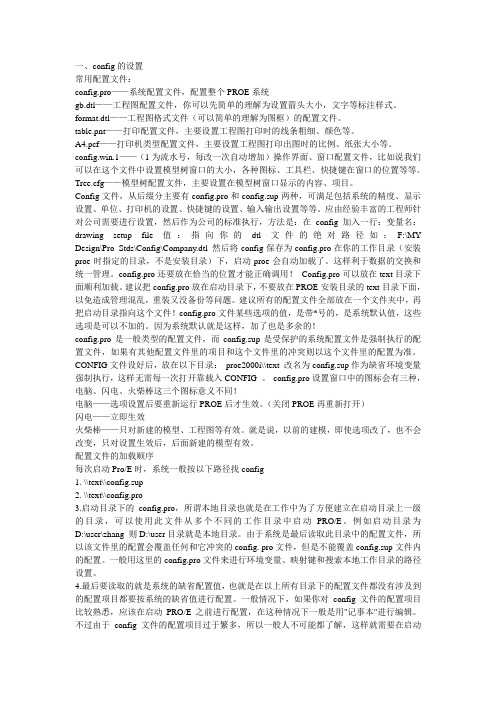
一、config的设置常用配置文件:config.pro——系统配置文件,配置整个PROE系统gb.dtl——工程图配置文件,你可以先简单的理解为设置箭头大小,文字等标注样式。
format.dtl——工程图格式文件(可以简单的理解为图框)的配置文件。
table.pnt——打印配置文件,主要设置工程图打印时的线条粗细、颜色等。
A4.pcf——打印机类型配置文件,主要设置工程图打印出图时的比例、纸张大小等。
config.win.1——(1为流水号,每改一次自动增加)操作界面、窗口配置文件,比如说我们可以在这个文件中设置模型树窗口的大小,各种图标、工具栏、快捷键在窗口的位置等等。
Tree.cfg——模型树配置文件,主要设置在模型树窗口显示的内容、项目。
Config文件,从后缀分主要有config.pro和config.sup两种,可满足包括系统的精度、显示设置、单位、打印机的设置、快捷键的设置、输入输出设置等等。
应由经验丰富的工程师针对公司需要进行设置,然后作为公司的标准执行,方法是:在config加入一行:变量名:drawing setup file值:指向你的dtl文件的绝对路径如:F:\MY Design\Pro_Stds\Config\Company.dtl 然后将config保存为config.pro在你的工作目录(安装proe时指定的目录,不是安装目录)下,启动proe会自动加载了。
这样利于数据的交换和统一管理。
config.pro还要放在恰当的位置才能正确调用!Config.pro可以放在text目录下面顺利加载。
建议把config.pro放在启动目录下,不要放在PROE安装目录的text目录下面,以免造成管理混乱,重装又没备份等问题。
建议所有的配置文件全部放在一个文件夹中,再把启动目录指向这个文件!config.pro文件某些选项的值,是带*号的,是系统默认值,这些选项是可以不加的。
因为系统默认就是这样,加了也是多余的!config.pro是一般类型的配置文件,而config.sup是受保护的系统配置文件是强制执行的配置文件,如果有其他配置文件里的项目和这个文件里的冲突则以这个文件里的配置为准。
ProE的config设置
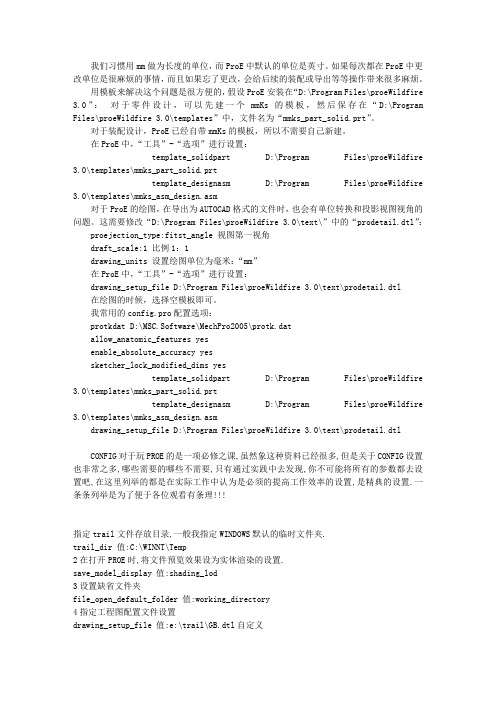
我们习惯用mm做为长度的单位,而ProE中默认的单位是英寸。
如果每次都在ProE中更改单位是很麻烦的事情,而且如果忘了更改,会给后续的装配或导出等等操作带来很多麻烦。
用模板来解决这个问题是很方便的,假设ProE安装在“D:\Program Files\proeWildfire 3.0”:对于零件设计,可以先建一个mmKs的模板,然后保存在“D:\Program Files\proeWildfire 3.0\templates”中,文件名为“mmks_part_solid.prt”。
对于装配设计,ProE已经自带mmKs的模板,所以不需要自己新建。
在ProE中,“工具”-“选项”进行设置:template_solidpart D:\Program Files\proeWildfire 3.0\templates\mmks_part_solid.prttemplate_designasm D:\Program Files\proeWildfire 3.0\templates\mmks_asm_design.asm对于ProE的绘图,在导出为AUTOCAD格式的文件时,也会有单位转换和投影视图视角的问题。
这需要修改“D:\Program Files\proeWildfire 3.0\text\”中的“prodetail.dtl”:proejection_type:fitst_angle 视图第一视角draft_scale:1 比例1:1drawing_units 设置绘图单位为毫米:“mm”在ProE中,“工具”-“选项”进行设置:drawing_setup_file D:\Program Files\proeWildfire 3.0\text\prodetail.dtl 在绘图的时候,选择空模板即可。
我常用的config.pro配置选项:protkdat D:\MSC.Software\MechPro2005\protk.datallow_anatomic_features yesenable_absolute_accuracy yessketcher_lock_modified_dims yestemplate_solidpart D:\Program Files\proeWildfire 3.0\templates\mmks_part_solid.prttemplate_designasm D:\Program Files\proeWildfire 3.0\templates\mmks_asm_design.asmdrawing_setup_file D:\Program Files\proeWildfire 3.0\text\prodetail.dtlCONFIG对于玩PROE的是一项必修之课,虽然象这种资料已经很多,但是关于CONFIG设置也非常之多,哪些需要的哪些不需要,只有通过实践中去发现,你不可能将所有的参数都去设置吧,在这里列举的都是在实际工作中认为是必须的提高工作效率的设置,是精典的设置.一条条列举是为了便于各位观看有条理!!!指定trail文件存放目录,一般我指定WINDOWS默认的临时文件夹.trail_dir 值:C:\WINNT\Temp2在打开PROE时,将文件预览效果设为实体渲染的设置.save_model_display 值:shading_lod3设置缺省文件夹file_open_default_folder 值:working_directory4指定工程图配置文件设置drawing_setup_file 值:e:\trail\GB.dtl自定义5关闭图形旋转中心图标spin_center_display 值: no6关闭图形旋转中心图标spin_center_display 值: no7指定PROE汉字字体库为WINDOWS字体库设置,先设环境变量LANG=CHSpro_font_dir 值:c:\winnt\fonts(win2000系统)8将野火版系统颜色更改为PROE2001的样式设置,先找到PROE2001的SYSCOL.SCL文件system_colors_file 值d:\syscol.scl自定义9proe打印笔指定 pen_table_file E:\......\HP3015.pntmenu_translation both——设置下拉菜单时为中英文双语菜单tol_mode nominal——设置显示的尺寸没有公差trail_dir D:\Program Files\trail——设置轨迹文件存放路径web_browser_homepage about:blank——设置浏览器首页为空白页drawing_setup_file D:\Program Files\peizhi\gb.dtl——设置工程图配置文件system_colors_file D:\Program Files\peizhi\syscol.scl——设置系统颜色配置文件pdf_use_pentable yes——设置输出PDF时使用系统线宽设置pro_format_dir D:\Program Files\peizhi\format——设置工程图格式文件路径template_solidpart D:\Program Files\peizhi\template\startpart.prt.5——设置零件模板template_designasm D:\Program Files\peizhi\template\startasm.asm.3——设置组件模板model_note_display no——设置注释不显示pro_unit_length unit_mm——设置长度缺省单位为mmpro_unit_mass unit_kilogram——设置质量缺省单位为kgpro_unit_sys mmks——设置缺省单位系统为mmks(毫米千克秒)bell no——关闭提示音default_dec_places 3——设置所有模型模式中非角度尺寸的缺省小数位数default_ang_dec_places 2——设置角度尺寸小数位数sketcher_dec_places 2——设置草绘时的尺寸小数位数default_draw_scale 1:1——设置工程图中缺省的绘图比例,即插入一般视图时默认为1比1save_drawing_picture_file embed——设置将图片嵌入工程图中,可以实现工程图打开时预览search_path_file D:\Program Files\peizhi\search.pro——设置搜索文件tangent_edge_display no——设置相切边不显示set_menu_width 12——设置下拉菜单的宽度intf_out_layer part_layer——设置图层方式(影响转CAD)dxf_export_mapping_file D:\Program Files\peizhi\dxf_export.pro——指定转CAD的转换设置文件mdl_tree_cfg_file D:\Program Files\peizhi\tree.cfg——设置模型树配置文件allow_anatomic_features yes——设置自动再生特征text_height_factor 40——设置系统坐标及基准面显示的字体大小pro_note_dir D:\Program Files\peizhi\note——设置注释文件路径rename_drawings_with_object both——设置保存副本时自动复制与零件或组件相关的工程图use_8_plotter_pens yes——设置使用8笔(影响打印)mass_property_calculate automatic——设置质量自动计算format_setup_file D:\Program Files\peizhi\format.dtl——设置工程图格式文件的配置文件pro_symbol_dir D:\Program Files\peizhi\symbol——设置工程图用的符号tolerance_standard iso——设置公差标准为ISOpro_plot_config_dir D:\Program Files\peizhi\print_pcf——设置打印机打印样式文件路径pro_material_dir D:\Program Files\peizhi\material——设置材料库文件路径pen_table_file D:\Program Files\peizhi\table.pnt——设置打印线宽配置文件step_export_format ap214_cd——设置输出step格式文件时,保留原模型颜色dxf_out_scale_views yes——输出为DWG或DXF时不管工程图中的比例,自动重新缩放为1比1。
proe菜单栏中英对照

proe菜单栏中英对照菜单栏:文件(F):File 编辑(E):Edit 视图(V):View 插入(I):Insert 分析(A):Analysis 信息(N):Info 应用程序(P):Applications 工具(T):Tools 窗口(W):Window 帮助(H):HelpFile 文件(F)New (N)新建Open (O)打开Open Last SessionSet Working Directory 设置工作目录Close Window 关闭窗口Save (S)保存Save a Copy 保存副本Backup 备份Copy From 复制自Mirror PartIntegrate 集成Rename 重命名Security→DRM Session Report 安全→DRM会话报告Apply DRM Policy 应用DRM策略Remove DRM Policies 移除DRM策略Policy Server 策略服务期Erase→Current 拭除→当前Not Displayed 不显示Component Reps 元件表示Delete→Old Versions 删除→旧版本All Versions 所有版本Instance Operations→Update Index 实例操作→更新索引Accelerator Options 加速器选项Declare 声明Associative Topology BusCheck Status 检查状态Update 更新Change Link 更改链接Make Independent 独立化Auto Check Status on Activate 激活时自动检查状态Auto Check Status on Retrieve 检索时自动检查状态Auto Check Status on Update 更新时自动检查状态Show Log 显示日志Print (P)打印Quick print 快速打印Send T o→Mail Recipient (as Attachment) 发送至→作为附件发送给收件人Mail Recipient (as Link) 作为链接发给收件人Properties 属性Exit 退出Edit 编辑(E) Regenerate (G)再生Regenerate Manage 再生管理器Undo (Z)撤消取消选取全部Redo (Y)重做Cut (X)剪切Copy (C)复制Paste (V)粘贴Paste Special 选择性Mirror 镜像Move 移动Flip Normal 反向法向Fill 填充Intersect 相交Merge 合并Pattern 阵列Geometry Pattern 几何阵列Project 投影Wrap 包络Trim 修剪Extend 延伸Offset 偏移Thicken 加厚Solidify 实体化Remove 移除Replace 替换Suppress 隐含Suppress to End of Model Suppress Unrelated Items Resume 恢复Delete 删除Delete to End of Model Delete Unrelated Items Properties 属性Setup 设置Reference 参照Definition 定义Patten Table 阵列表Scale Model 缩放模型GroupUDF Operations UDF操作Feature Operations 特征操作Select→Preferences 选取→首选项Deselect All 取消选取全部Find (F)查找Hyperlink (K)超级链接Read Only 只读View 视图(V)Repaint (R)重画Shade 着色Render Window 渲染窗口Enhanced Realism 增强的真实感Orientation→Standard Orientation 方向→(D)标准方向Previous 上一个Refit 重新调整Reorient 重定向Active Annotation Orientation 活动注释方向Orient Mode 视图模式Orient Type 视图类型Visibility →Hide 可见性→隐藏Unhide 取消隐藏Unhide All 全部取消隐藏 Save Status 保存状态Reset Status 重置状态RepresentationExcludeIncludeView Manager 视图管理器Display Combined Views 显示组合视图Color and Appearance 颜色和外观Zone 区域Annotation Orientation 注释方向Model Setup→Scene 模型设置→场景Room 房间Lights 光源Effects 效果Render Setup 渲染设置Render Region 渲染区域Perspective Settings 透视图设置 Perspective View 透视图Render Control 渲染控制Analysis Display 分析显示Model Grid 模型栅格Layers 层Display Settings→Model Display 显示设置→模型显示 Datum Display 基准显示 Performance 性能Visibilities 可见性 System Colors 系统颜色Insert 插入(I)Hole 孔Shell 壳Draft 拔模(斜度)Round 倒圆角Auto Round 自动倒圆角Rib→Trajectory Rib 筋→轨迹筋Profile 轮廓筋Chamfer →Edge Chamfer 倒圆角→边倒角Corner Chamfer 拐角倒角Extrude 拉伸Revolve 旋转Sweep→Protrusion 扫描→伸出项Thin Protrusion 薄板伸出项Cut 切口Thin Cut 薄板切口Surface 曲面Surface Trim 曲面修剪Thin Surface Trim 薄曲面修剪Blend→Protrusion 混合→伸出项Thin Protrusion 薄板伸出项Cut 切口Thin Cut 薄板切口Surface 曲面Surface Trim 曲面修剪Thin Surface Trim 薄曲面修剪Swept Blend 混合扫描Helical Sweep- Protrusion 螺旋扫描→伸出项Thin Protrusion 薄板伸出项Cut 切口Thin Cut 薄板切口Surface 曲面Thin Surface Trim 薄曲面修剪Boundary Blend 边界混合Variable Section Sweep 可变截面(剖面)扫描Model Datum→Plane 模型基准→平面Axis 轴Point→Point 点→点Sketched 草绘的Offset Coordinate System 偏移坐标系 Field 域Coordinate System 坐标系Default Coordinate System 缺省坐标系Sketched 草绘Curve 曲线Analysis 分析Component InterfaceEvaluate 估算Reference 参照Graph 图形Ribbon 带Offset Planes 偏移平面Annotations→Annotation FeatureDatum Target Annotation FeatureAE PropagateDiving Dimension AENotesSymbolDimensionReference DimensionOrdinate Driven DimensionOrdinate Reference DimensionGeometric T oleranceSurface FinishCosmetic→Thread 修饰→螺纹Sketch 草绘Designated Area 指定区域Groove 凹槽Ecad Area ECAD区域Style 造型Restyle 重新造型Facet Feature 小平面分析Warp 扭曲Independent Geometry 独立几何User-Define feature 用户定义特征Foreign Surface 外来曲面Shared Data→From File 共享数据→自文件Copy Geometry 复制几何Merge/Inheritance合并/继承Shrink Warp 收缩包络Cut out From Other Model 从其他模型切口Advanced 高级→Conic Surfaces and N-sided Patch →圆锥曲面和N侧曲面片Blend Section to Surfaces→Protrusion 从剖面混合到曲面→伸出项 Cut 切口Surface 曲面Surface Trim 曲面修剪Blend Between Surfaces→Protrusion 在曲面间混合→伸出项Cut 切口Surface 曲面Blend From File→Protrusion 从文件混合→伸出项Thin Protrusion 薄板伸出项Cut 切口Thin Cut 薄板切口Surface 曲面Surface Trim 曲面修剪Thin Surface Trim 薄板曲面修剪Blend Tangent to Surfaces 将切面混合到曲面Surface Free Form 曲面自由形状Vertex Round 顶点倒圆角Solid Free Form 实体自由形状Toroidal Bend 环形折弯Spinal Bend 骨架折弯Flatten Quilt 展平面组Bend Solid 折弯实体Pipe 管道Variable Pull Direction Draft 可变拖拉方向拔模Silhouette Trim 侧面影像修建Local Push 局部推拉Radius Dome 半径圆顶Section Dome 剖面圆顶Shafe 轴Lip 唇Flange 法兰Neck 环形槽Ear 耳Slot 槽Analysis 分析(A)Measure→Distance 测量→距离Length 长度Angle 角度Area 面积Volume 体积Diameter 直径Transform 变换Model (Analysis)→Mass Properties模型分析→质量属性X-Section Mass Properties 剖面质量属性 Pairs Clearance 配合间隙Short Edge 短边Edge Type 边类型Thickness 厚度Geometry →Point 几何→点Radius 半径Curvature 曲率Sections 截面Dihedral Angle 二面角Offset 偏移Deviation 偏差Surface Knots 曲面节点Shaded Curvature 着色曲率Draft 拔模Slope 斜率Reflection 反射Shadow 阴影External Analysis→外部分析→外部分析Excel Analysis Excel分析Toolkit-Based 基于工具包Curve Analysis 曲线分析Surface Analysis 曲面分析Mechanica Analysis 机械分析User-Defined Analysis 用户定义分析T olerance Study 公差研究Dimension Boundaries 尺寸边界Sensitivity Analysis 敏感度分析Feasibility/Optimization 可行性/优化Multi-Objective Design Study 多目标设计研究Statistical Design Study 统计设计研究ModelCHECK→ModelCHECK Interactive ModelCHECK→交互检查 ModelCHECK Regenerate 再生检查ModelCHECK Rule Check 规则检查ModelCHECK Geometry Check 几何检查Compare Part→By Feature 比较零件→按特征Performance Monitor 性能监视器Saved Analysis 保存的分析Hide All 全部隐藏Delete 删除Delete All→Delete All 全部删除→全部删除Delete All Curvature 删除全部曲率Delete All Sections 删除全部界面Delete All Dihedral Angle 删除全部二面角 Delete All Offset 删除全部偏移Delete All Surface Knots 删除全部曲面节点Info 信息(N)Geometry Checks 几何检查Feature 特征Model 模型Reference Viewer 参考查看器Parent/Child 父项/子项Relations and Parameters 关系与参数Switch Dimensions 切换尺寸Feature List 特征列表Model Size 模型大小File History 文件历史记录Audit Trail 审计追踪Data Exchange→Import Log File 数据交换→导入日志文件Session Info→Object List 进程(会话)信息→对象列表 Message Log 消息日志 Date and Time 日期与时间Applications 运用程序(P)Standard 标准Sheet Metal 钣金件Welding 焊接Legacy 继承Mechanica 机械Plastic Advisor 朔性顾问Mold/Casting 模具/铸造Conference 会议Mechanica Results Mechanica结果Relations 关系Parameters 参数Designate 指定Family Table 族表Program 程序UDF Library UDF库Update Mfg AEs 更新Mfg注释元素Appearances Manager 外观管理器Image Editor 图像编辑器Model Player 模型播放器Model Sectioning 模型剖解Assembly Setting→Reference Control 组件设置→参照控制Play Trail/Training File 播放跟踪/培训文件Distributed Computing 分布式计算Pro/Web.Link→Set Access Permissions →设置访问权限Release License 发行许可Map-Keys 映射键Floating Modules 浮动模块Auxiliary Applications 辅助应用程序Environment 环境Server Manager (Registry) 服务器注册表(管理器)Customize Screen 定制屏幕Configure ModelCHECK 配置ModelCHECKClear History 清除历史记录Data Exchange→Import Profile Editor 数据交换→导入配置文件编辑器Options 选项Debug 调试Window 窗口(W)Activate (A)激活New 新建Close 关闭Open System Window 打开系统窗口Maximize 最大化Restore 恢复Default Size 缺省尺寸Help Center 帮助中心What’s This? 这是什么Menu Mapper 菜单映射器Search Online Knowledge Base 搜索在线知识库Log Support Call 记录支持呼叫Online Resources 在线资源What’s New? 新增了哪些内容System Information 系统信息About 关于Pro/ENGINEER Release Notes 版本说明Technical Support Info 技术支持信息。
PROE中英文双显示设置
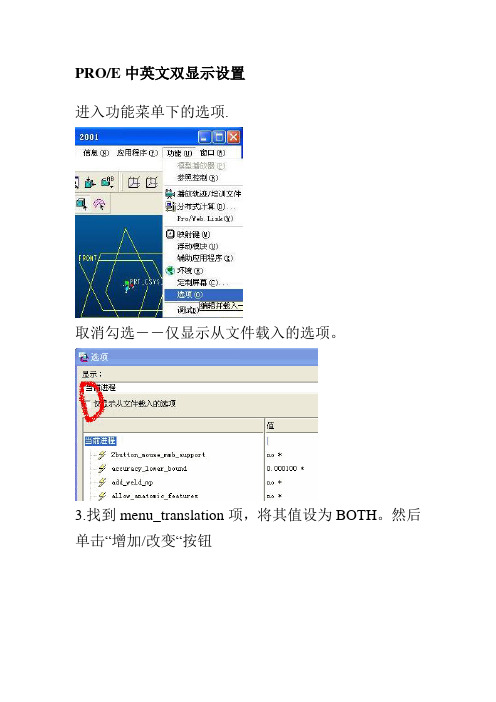
PRO/E中英文双显示设置进入功能菜单下的选项.取消勾选--仅显示从文件载入的选项。
3.找到menu_translation项,将其值设为BOTH。
然后单击“增加/改变“按钮4.单击另存为按钮。
将”current_session“改为”config“ 单击"OK"保存CONFIG.PRO文件.5.查找保存好的CONFIG.PRO文件.在哪里?选中桌面上PROE启动图标,右击>>属性。
起始位置下的文件夹就是CONFIG.PRO文件所在地6.打开CONFIG.PRO文件(用写字板打开<默认>)7.找到menu_translation both>>>>>选中>>>>>ctrl+X(剪切)>>>>>ctrl+A(选中所有)>>>>>Delete(删除所有)>>>>ctrl+V(粘贴menu_translation both)>>>>>点击保存按钮进行存档重新启动PROE>>>>>大功告成!!!第6和第7步可以省略,查看一下config.pro文件的扩展名即可以后要设置单位什么的。
直接在选项里面增加就是啦config.pro相关1.在启动PRO/E时,首先读取的文件是在PRO/E安装目录下的TEXT文件夹内的config.sup文件,也就是我们前面讲到的强制执行的文件,这个文件一般用于进行企业强制执行标准的配置。
例如PRO/E安装在C盘下,则一般为:C:\programfiles\proe2000i2\text\config.sup2.第二步读取的文件是在PRO/E安装目录下的TEXT 文件夹内的config.pro文件。
可以使用此文件设置库目录的路径。
proeconfig配置

配置网络连接
配置防火墙
根据实际需求,配置防火墙规则,允许 外部访问proeconfig服务。
VS
配置网络连接
根据实际网络环境,配置网络连接参数, 确保proeconfig服务能够正常通信。
配置用户权限
创建用户
在proeconfig中创建新用户,并分配相应的角色和权限。
配置用户动态令牌等。
配置内容
个人配置通常包括个人特定的系统参数、安全设置、 个性化界面等,以满足个人特定的需求。
配置管理
个人配置可以由用户自己进行管理和维护,但也需要 遵循组织的安全和稳定性要求。
05
proeconfig配置常见问 题及解决方案
无法启动proeconfig
总结词
无法启动proeconfig可能是由于多种原因,如配置文件损坏、环境变量设置错误等。
多用户环境
在多用户共享的环境中, Proeconfig可以帮助管理员管理 和维护ProE软件的配置,确保所 有用户都能正常使用。
02
proeconfig配置步骤
安装proeconfig
01
下载proeconfig安 装包
从官方网站或可信的软件仓库下 载proeconfig安装包。
02
安装proeconfig
proeconfig的主要功能
配置管理
Proeconfig可以帮助用户管理和配置ProE软件 的设置,包括界面、工具栏、快捷键等。
插件管理
Proeconfig支持管理ProE插件,包括安装、卸 载和更新等操作。
ABCD
参数管理
用户可以通过Proeconfig修改ProE软件的参数, 以满足特定的需求和偏好。
03
proeconfig配置参数详 解
ProE config文件设置

Pro/E config文件设置
1.颜色设置
system_colors_file 第一步:保存颜色文件,从视图-显示设置-系统颜色-布置-pre-wildfire,再点文件-保存(config文件夹),工具-选项-输入system_colors_file -查找-找到后双击-浏览-找到Syscol文件-打开-添加更改-应用-保存
2.指定轨迹文件
新建文件夹temp(和syscol保存在同一文件夹),工具-选项-trail-dir-查找-找到后双击-浏览-找到temp文件夹-打开-添加更改-应用-保存
3.指定运行非英文版ProE时,菜单显示的语种
工具-选项-查找menu_translation设置值为both
4. 为新模型设置缺省的单位系统
Pro_unit_sys 单位设置为mmns
5.设置新对象的缺省单位
Pro_unit_length_unit_mm
6.耳、槽、唇、退刀槽
allow_anatomic_features yes
7.STP转后保存颜色
Step_appearance_lagers_groups yes
8.设置工程图中缺省的绘图比例,即插入一般视图时默认为1:1
efault_draw_scale 设置值为1.0
9. open_window_maximized yes 手动加入到config记事本文件
10. 映射键设置
工具-映射键-新建-录制-保存
电脑开机密码设置“运行”-输入“syskey”
用户密码-右击-“我的电脑”“管理”“本地用户和组”双击“用户”右击帐户名“设置密码”。
PROE config配置中文解释

drawing_setup_file!画图为Pro/ENGINEER 历程设置缺省的画图设置文件选项,不然,系统就利用缺省的画图设置文件选项值。
!该文件中的某些参数仅当具有Pro/DETAIL 许可证时才有用。
!dxf_export_mapping_file!数据交流指定DXF 输出映射文件。
可以利用文件的绝对路径或相对路径。
!ecad_board_csys_def_name!数据交流指定增添到正输入的ECAD 板的缺省坐标系名称。
假如不设置该变量,系统就提醒输入一名称。
!ecad .comp_csys_def_name!数据交流指定增添到正输入的ECAD 元件的缺省坐标系名称。
假如不设置该变量,系统就提醒输入一名称。
!ecad_mapping_file!数据交流指定用于ECAD 操作的ecad_hint.map 文件。
!ecad_other_outl_csys_def_name!数据交流为正输入的 IDF 2.0 ECAD 元件的 .OTHER_OUTLINE 截面指定缺省的坐标系名称。
!假如未设置该变量,系统会利用 ECAD 缺省名称。
!ecad_panel_csys_def_name!数据交流指定增添到所输入ECAD 面板的缺省坐标系名称。
若不设置该变量,则系统提醒需要一个名称。
!excel_analysis_directory!文件存储和检索设置Excel 剖析较量争论所用MS Excel 文件的缺省目次。
为避免泛起问题,请利用完整路径。
!extend_cvpath!数据交流扩展用于CADDS5 数据交流的CVPATH 搜刮路径。
!fem_default_solver!FEM 指定缺省的求解器。
ansys, nastran!format_setup_file!画图给每种画图花样分派一个指定的设置文件。
要为画图花样分派画图参数值,必需将画图的设置文件检索到该花样中。
dwgform.dtl!hole_parameter_file_path!特征紧固件目次,要利用完整路径名以避免泛起问题。
pro_Config配置文件的设置方法

pro_Config配置文件的设置方法Config配置常用详解自己整理(易懂)用PROE,就一定要灵活使用“config.pro”文件来设置属于自己的系统参数,界面,为后续的设计工作添油加速。
config.pro文件可以存放在以下两个地方:(1) Pro/E 安装目录下的text 目录;(2) Pro/E 的工作目录;以鼠标右键点选Pro/E 的快捷方式图标,-→“属性”-→“快捷方式”栏的“起始位置”即为工作目录。
当使用者进入Pro/E系统时,系统会先去读取text 目录下的config.pro 档案,然后再去读取Pro/E 工作目录下的config.pro 档案:这些档案内若有重复设定的参数选项,则系统会以最后读取的数据为主(亦即以工作目录下的config.pro 档案为主)。
因此系统管理者可以先将大环境需要所规画出来的config.pro 放于Pro/E 安装目录下的text目录底下,而使用者再将自己规画的config.pro 放于Pro/E 的内定工作目录下。
另外于text 目录底下,系统管理者还可将config.pro 更名为config.sup,如此则可强制Pro/E 的使用者使用此项设定数据,后来读取的config.pro 若有重复之参数也无法改写。
启动Pro/E 时,系统会自动加载环境设定档config.pro,若我们设定config.pro时用到某些较特殊的环境参数,例如:visible_message_line 1……则我们必须重新启动Pro/E,这些设定才会有效。
以下为常用的config.pro 参数:设置方法:在工程图模式下,执行…文件?---…属性?----…绘图选项?,在下列选项中选择projection_type,修改默认的…third_angle?为…first_angle?,然后确定。
projection_type first_angle一:在绘图选项中设置好之后,按保存,取文件名为draw.dtl,将其保存在WF安装目录下的text子目录下;二:配置config.pro,设置参数drawing_setup_file为第一步中保存的文件,注意要用全路径,然后保存config.pro。
proE的config配置文件中文解释

! ☆☆☆郑州豪威尔电子科技有限公司标准配置☆☆☆! 版本:proe2.0M080! 编制:刘战胜! 日期:2008年5月6日!※※※※※※※※※※※※※※※※※※※※※※※※※※※※※※※※※※※※※※※※※accuracy_lower_bound 0.0001!环境输入一个精确值来覆盖缺省下限。
上限固定为0.01。
相对精度的最小值是1E-06。
acis_out_version 5!数据交换允许用户选择ACIS 输出版本。
4, 5activate_sketch_with_dflt no!特征yes-使用系统缺省设置自动激活草绘器。
add_lower_level_comps_to_layer no!层设置此选项为"yes"将取消选中"当前偏好层"选项,此选项允许将低级元件添加到顶级层中。
add_weld_mp no!焊接Yes -计算质量属性时,包括焊缝;No - 计算质量属性时,排除焊缝。
advanced_intersection no!组件控制相交工具的外观和可用功能的范围。
yes, noaf_copy_references_flag no!用户界面在注释特征定义对话框中切换复制参照列的显示no, yes noalign_cable_bundles yes!机电在新创建的束相交或分支位置处将其对齐yes, noallow_anatomic_features no!特征允许创建Pro/E 2000i 之前版本的几何特征,包括耳、环形槽、刀刃、槽、凸缘、轴、局部推拉、半径圆和截面圆等特征。
allow_confirm_window yes!用户界面退出Pro/ENGINEER 时显示一个确认窗口。
这就允许使用鼠标来确认/取消退出Pro/ENGINEER。
yes, noallow_float_opt_checkout no!系统yes-对于浮动模块允许失败检查。
- 1、下载文档前请自行甄别文档内容的完整性,平台不提供额外的编辑、内容补充、找答案等附加服务。
- 2、"仅部分预览"的文档,不可在线预览部分如存在完整性等问题,可反馈申请退款(可完整预览的文档不适用该条件!)。
- 3、如文档侵犯您的权益,请联系客服反馈,我们会尽快为您处理(人工客服工作时间:9:00-18:30)。
在config里设置enable_absolute_accuracy yes,则当组件模型精度和参照模型精度之间存在差异时,程序会在将第一个参照模型添加到模具或铸造组件时通知用户。
可以设置NO,则无此出现。
PS:1,把你添加进去的参照模型的精度全部设置为一个绝对精度(编辑—》设置—》精度—》绝对精度)。
2,进入模块的时候记得要选毫米。
3,可以在Pro/e里使用Accuracy 命令来修改零件的精度。
在Config.pro内增加一参数“Enable_absolute_accuracy yes “,系统就会出现以下选项:Relative(相对精度),相对精度则为容许公差值与工件尺寸之比值如0.1/100=0.001 ;Absolute(绝对精度),绝对机度系指公差值(Tolerance) 如100±0.1mm中之公差值±0.1mm即为绝对精度。
在Pro/e里的相对精度Relative Accuracy 内订值为0.0012,(其范围为0.01到0.0001 )。
可以在Config.pro内增加一参数“accuracy_lower_bound 0.0001 ”(其范围为1.0000e-6 ~ 1.0000e-4) 其零件精度值要小于零件上的最短边与包容零件的长方体的最长边的比值。
以上供请参考。
十一)常用的一些选项前面已经提到config.pro有很多选项,但常用的选项并不多。
下面列举部分选项,并作简要说明,供大家参考。
menu_translation both——设置下拉菜单时为中英文双语菜单tol_mode nominal——设置显示的尺寸没有公差trail_dir D:\Program Files\trail——设置轨迹文件存放路径web_browser_homepage about:blank——设置浏览器首页为空白页drawing_setup_file D:\Program Files\peizhi\gb.dtl——设置工程图配置文件system_colors_file D:\Program Files\peizhi\syscol.scl——设置系统颜色配置文件pdf_use_pentable yes——设置输出PDF时使用系统线宽设置pro_format_dir D:\Program Files\peizhi\format——设置工程图格式文件路径template_solidpart D:\Program Files\peizhi\template\startpart.prt.5——设置零件模板template_designasm D:\Program Files\peizhi\template\startasm.asm.3——设置组件模板model_note_display no——设置注释不显示pro_unit_length unit_mm——设置长度缺省单位为mmpro_unit_mass unit_kilogram——设置质量缺省单位为kgpro_unit_sys mmks——设置缺省单位系统为mmks(毫米千克秒)bell no——关闭提示音default_dec_places 3——设置所有模型模式中非角度尺寸的缺省小数位数default_ang_dec_places 2——设置角度尺寸小数位数sketcher_dec_places 2——设置草绘时的尺寸小数位数default_draw_scale 1:1——设置工程图中缺省的绘图比例,即插入一般视图时默认为1比1save_drawing_picture_file embed——设置将图片嵌入工程图中,可以实现工程图打开时预览search_path_file D:\Program Files\peizhi\search.pro——设置搜索文件tangent_edge_display no——设置相切边不显示set_menu_width 12——设置下拉菜单的宽度intf_out_layer part_layer——设置图层方式(影响转CAD)dxf_export_mapping_file D:\Program Files\peizhi\dxf_export.pro——指定转CAD 的转换设置文件mdl_tree_cfg_file D:\Program Files\peizhi\tree.cfg——设置模型树配置文件allow_anatomic_features yes——设置自动再生特征text_height_factor 40——设置系统坐标及基准面显示的字体大小pro_note_dir D:\Program Files\peizhi\note——设置注释文件路径rename_drawings_with_object both——设置保存副本时自动复制与零件或组件相关的工程图use_8_plotter_pens yes——设置使用8笔(影响打印)mass_property_calculate automatic——设置质量自动计算format_setup_file D:\Program Files\peizhi\format.dtl——设置工程图格式文件的配置文件pro_symbol_dir D:\Program Files\peizhi\symbol——设置工程图用的符号tolerance_standard iso——设置公差标准为ISOpro_plot_config_dir D:\Program Files\peizhi\print_pcf——设置打印机打印样式文件路径pro_material_dir D:\Program Files\peizhi\material——设置材料库文件路径pen_table_file D:\Program Files\peizhi\table.pnt——设置打印线宽配置文件step_export_format ap214_cd——设置输出step格式文件时,保留原模型颜色dxf_out_scale_views yes——输出为DWG或DXF时不管工程图中的比例,自动重新缩放为1比1menu_translation both——设置下拉菜单时为中英文双语菜单tol_mode nominal——设置显示的尺寸没有公差trail_dir D:\Program Files\trail——设置轨迹文件存放路径web_browser_homepage about:blank——设置浏览器首页为空白页drawing_setup_file D:\Program Files\peizhi\gb.dtl——设置工程图配置文件system_colors_file D:\Program Files\peizhi\syscol.scl——设置系统颜色配置文件pdf_use_pentable yes——设置输出PDF时使用系统线宽设置pro_format_dir D:\Program Files\peizhi\format——设置工程图格式文件路径template_solidpart D:\Program Files\peizhi\template\startpart.prt.5——设置零件模板template_designasm D:\Program Files\peizhi\template\startasm.asm.3——设置组件模板model_note_display no——设置注释不显示pro_unit_length unit_mm——设置长度缺省单位为mmpro_unit_mass unit_kilogram——设置质量缺省单位为kgpro_unit_sys mmks——设置缺省单位系统为mmks(毫米千克秒)bell no——关闭提示音default_dec_places 3——设置所有模型模式中非角度尺寸的缺省小数位数default_ang_dec_places 2——设置角度尺寸小数位数sketcher_dec_places 2——设置草绘时的尺寸小数位数default_draw_scale 1:1——设置工程图中缺省的绘图比例,即插入一般视图时默认为1比1save_drawing_picture_file embed——设置将图片嵌入工程图中,可以实现工程图打开时预览search_path_file D:\Program Files\peizhi\search.pro——设置搜索文件tangent_edge_display no——设置相切边不显示set_menu_width 12——设置下拉菜单的宽度intf_out_layer part_layer——设置图层方式(影响转CAD)dxf_export_mapping_file D:\Program Files\peizhi\dxf_export.pro——指定转CAD 的转换设置文件mdl_tree_cfg_file D:\Program Files\peizhi\tree.cfg——设置模型树配置文件allow_anatomic_features yes——设置自动再生特征text_height_factor 40——设置系统坐标及基准面显示的字体大小pro_note_dir D:\Program Files\peizhi\note——设置注释文件路径rename_drawings_with_object both——设置保存副本时自动复制与零件或组件相关的工程图use_8_plotter_pens yes——设置使用8笔(影响打印)mass_property_calculate automatic——设置质量自动计算format_setup_file D:\Program Files\peizhi\format.dtl——设置工程图格式文件的配置文件pro_symbol_dir D:\Program Files\peizhi\symbol——设置工程图用的符号tolerance_standard iso——设置公差标准为ISOpro_plot_config_dir D:\Program Files\peizhi\print_pcf——设置打印机打印样式文件路径pro_material_dir D:\Program Files\peizhi\material——设置材料库文件路径pen_table_file D:\Program Files\peizhi\table.pnt——设置打印线宽配置文件step_export_format ap214_cd——设置输出step格式文件时,保留原模型颜色dxf_out_scale_views yes——输出为DWG或DXF时不管工程图中的比例,自动重新缩放为1比1ProE 配置文件生成器v1.1本程序用来生成ProE 的config.pro 配置文件。
